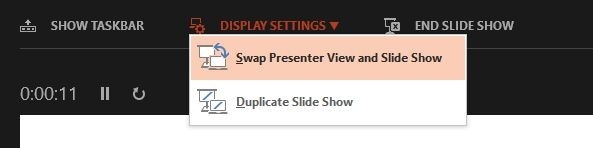| Info |
|---|
Ruumi 102 seadmete ja nende kasutamise ülevaade. Tehniliste probleemide korral pöördu Arvutiabi poole: +372 737 5500 (5500), arvutiabi@ut.ee või http://it.ut.ee. |
| Tip |
|---|
Juhendi lauapealne väljatrükk asub siin - Hoone - ruum - väljatrükk (näide viitest, fail veel puudu). |
| Table of Contents |
|---|
Ruumis asuvad seadmed
| Seade | Lühikirjeldus | ||
|---|---|---|---|
| 1 | Videoprojektor | Panasonic PT-MZ880 | |
| 2 | ArvutiLenovo M93p | HP Elite Tower 600 G9 Desktop PC | |
| 3 | Mikrofon | Kurekael laual + sahtlis käsi(3tk) - ning kraemikrofon | |
| 4 | Kõlarid | Seinal | |
| 5 | Juhtimisseade | Creston | |
| 6 | Ekraan | ||
| 7 | Valge tahvel | ||
| 8 | Kaamera | Logitech C920brio 4K |
Pildid, skeemid
Tehnika kasutamine
| Võimalused | Olulised asjaolud | Ekraanipildid/fotod | |
|---|---|---|---|
| 1 | Näidata esitlust |
- Projektori sisse/välja lülitamiseks vajata juhtpaneelil "Projektorid" ning sealt on võimalik projektoreid ükshaaval või korraga käivitada.
- Kohapealse arvutiga (AUD-N2-RING; Windows 10).
- Isikliku sülearvutiga - ühenda HDMI-kaabel arvutiga ja juhtpaneelilt "Meedia" alt valida Laptop.
| |||
| 2 | Mikrofonide kasutamine | Kurekael laual - peal on mute nupp (kui põleb punaselt, siis on muted ja roheliselt unmuted) Käsimikrofon(3tk) - Laadimisdokist välja võttes hakkab tööle. Juhul, kui ei tööta on mikrofoni all punane power nupp, mida tuleb paar sekundit all hoida. Kraemikrofon - Laadimisdokist välja võttes hakkab tööle. Sisse/Välja saab lülitada kaane alt. | |
| 3 |
Alustada videokonverentsi |
|
| 4 |
Loengusalvestus | Jah. Panopto |
, BBB, MS Teams, Zoom Tehnika on valmis salvestamiseks, kui juhtekraanilt ruum käivitada "START". | |
| 5 |
Näidata videot ja/või heli |
- Lauaarvuti on projektoriga püsivalt ühendatud.
| |
| 6 |
Heli reguleerimine |
|
| 7 | Juhtmevaba edastused |
- Juhtmevaba pildiedastuse võimalus puudub.
| |
| 8 |
Ühendada sülearvuti võrku |
| 9 | Kohapealsed kaablid ja üleminekud |
|
| ||
| 10 | Kasulikku |
|
|
| View file | ||||
|---|---|---|---|---|
|